СМС рассылки |
Как сделать рассылкуСоздание и запуск рассылки на нашем сервисе производится за 2 простых шага: загрузка данных и запуск. Данные рассылки принимаются в виде файла Excel с двумя столбцами: номер получателя и текст сообщения. Они так и называются: “Номер” и “Сообщение”. 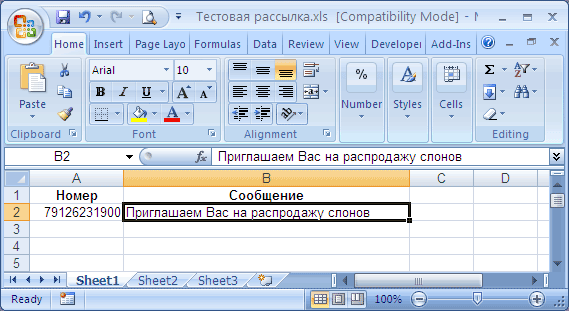 Шаг 1: Загрузка данных для рассылки на сайт.В главном меню кабинета нажмите на “Создать из файла” и вы перейдете на страницу создания рассылки из файла.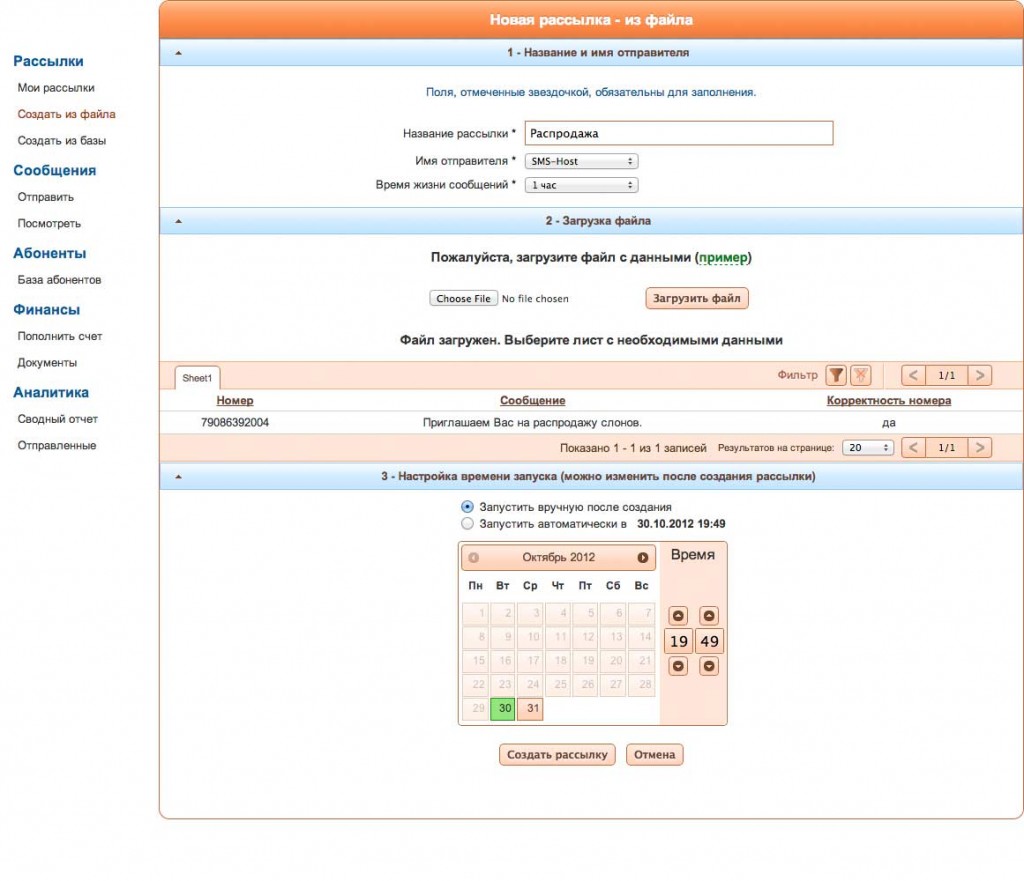 Введите название рассылки, затем выберите имя отправителя сообщений (их может быть несколько). Измените время жизни сообщений в рассылке, если требуется. Время жизни сообщений – это промежуток времени, в течение которого система будет пытаться доставить сообщение абоненту. По истечении этого времени попытки прекращаются и сообщение считается недоставленным.
Загрузите файл с данными. Когда файл будет загружен, на странице будет отображено его содержимое. Закладки в заголовке таблицы соответствуют листам файла Excel. Выберите тот лист, из которого вы хотите создать рассылку.
Вы можете установить время автоматического запуска рассылки.
Нажмите кнопку “Создать рассылку” и подождите пока индикатор прогресса не дойдет до 100%, после чего вы можете либо перейти на страницу вновь созданной рассылки, либо остаться на этой же чтобы создать еще одну рассылку Введите название рассылки, затем выберите имя отправителя сообщений (их может быть несколько). Измените время жизни сообщений в рассылке, если требуется. Время жизни сообщений – это промежуток времени, в течение которого система будет пытаться доставить сообщение абоненту. По истечении этого времени попытки прекращаются и сообщение считается недоставленным.
Загрузите файл с данными. Когда файл будет загружен, на странице будет отображено его содержимое. Закладки в заголовке таблицы соответствуют листам файла Excel. Выберите тот лист, из которого вы хотите создать рассылку.
Вы можете установить время автоматического запуска рассылки.
Нажмите кнопку “Создать рассылку” и подождите пока индикатор прогресса не дойдет до 100%, после чего вы можете либо перейти на страницу вновь созданной рассылки, либо остаться на этой же чтобы создать еще одну рассылку
 Важно!
Сообщение может содержать до 160 символов если оно содержит только символы GSM алфавита. Если в сообщении есть хотя бы одна кириллическая буква, то его максимальная длина сокращается до 70 символов.
Если сообщение превышает максимальную длину, то при отправке оно будет разбиваться на несколько коротких, которые будут “склеены” обратно телефоном абонента после получения. Длинные сообщения разбиваются на части по 152 символа в случае латиницы и 67 символов в случае кириллицы (несколько символов отдаются под служебную информацию). При загрузке данных из файла Excel, сайт показывает, на сколько частей будет разбито сообщение при отправке. Каждая часть длинного сообщения оплачивается как одно отдельное сообщение.
Важно!
Сообщение может содержать до 160 символов если оно содержит только символы GSM алфавита. Если в сообщении есть хотя бы одна кириллическая буква, то его максимальная длина сокращается до 70 символов.
Если сообщение превышает максимальную длину, то при отправке оно будет разбиваться на несколько коротких, которые будут “склеены” обратно телефоном абонента после получения. Длинные сообщения разбиваются на части по 152 символа в случае латиницы и 67 символов в случае кириллицы (несколько символов отдаются под служебную информацию). При загрузке данных из файла Excel, сайт показывает, на сколько частей будет разбито сообщение при отправке. Каждая часть длинного сообщения оплачивается как одно отдельное сообщение.
Шаг 2: Запуск рассылки.Вновь созданную рассылку (если вы не перешли на ее страницу сразу после создания) вы можете найти на странице “Мои рассылки”. Пока рассылка не запущена, ее можно удалить кнопкой в виде мусорного бака. Для запуска рассылки необходимо нажать кнопку “начать рассылку” (треугольная стрелка). После запуска рассылки сообщения начинают отправляться. Процесс отправки сопровождается графическим индикатором. Синяя полоса индикатора показывает количество отправленных сообщений. Зеленая полоса - количество доставленных сообщений. Красная полоса – количество сообщений, которые не удалось доставить. Процесс отправки сопровождается графическим индикатором. Синяя полоса индикатора показывает количество отправленных сообщений. Зеленая полоса - количество доставленных сообщений. Красная полоса – количество сообщений, которые не удалось доставить.
 Сообщения по очереди отправляются в сети операторов сотовой связи. Когда сообщение доставлено, от оператора обратно на сайт приходит уведомление о доставке и значение зеленого индикатор изменяется. Если сотовая сеть определяет невозможность доставки сообщения, она сообщает сайту что сообщение не доставлено и красный индикатор изменяется. Красный индикатор всегда находится справа от зеленого. Общая длина красного и зеленого индикаторов показывает сколько уведомлений сайт получил обратно от сотовой сети.
Рассылка считается полностью завершенной когда получены все уведомления – как об успешной доставке, так и о ее невозможности. Не все абоненты могут быть доступны на момент рассылки, а сервис будет пытаться доставить сообщения в течение времени жизни (которое можно изменить при создании рассылки). Поэтому завершение рассылки может продолжаться до истечения времени жизни последнего сообщения.
Сообщения по очереди отправляются в сети операторов сотовой связи. Когда сообщение доставлено, от оператора обратно на сайт приходит уведомление о доставке и значение зеленого индикатор изменяется. Если сотовая сеть определяет невозможность доставки сообщения, она сообщает сайту что сообщение не доставлено и красный индикатор изменяется. Красный индикатор всегда находится справа от зеленого. Общая длина красного и зеленого индикаторов показывает сколько уведомлений сайт получил обратно от сотовой сети.
Рассылка считается полностью завершенной когда получены все уведомления – как об успешной доставке, так и о ее невозможности. Не все абоненты могут быть доступны на момент рассылки, а сервис будет пытаться доставить сообщения в течение времени жизни (которое можно изменить при создании рассылки). Поэтому завершение рассылки может продолжаться до истечения времени жизни последнего сообщения.
Шаг 3: Получение отчета.Когда рассылка полностью завершена, в самом правом столбце списка рассылок появляются кнопки для скачивания отчетов. В отчете содержится детальная информация о сообщениях для каждого абонента.
Отчеты о рассылках хранятся на нашем сервере в течение полугода. Затем они архивируются и хранятся еще один год, после чего уничтожаются безвозвратно.
Для того чтобы начать использовать наш сервис, заполните регистрационную форму на странице Подключение В отчете содержится детальная информация о сообщениях для каждого абонента.
Отчеты о рассылках хранятся на нашем сервере в течение полугода. Затем они архивируются и хранятся еще один год, после чего уничтожаются безвозвратно.
Для того чтобы начать использовать наш сервис, заполните регистрационную форму на странице Подключение
Мы открыты для своих клиентов – если у Вас есть замечания по работе сайта или предложения по улучшению сайта, добавлению новых функций, пожалуйста обращайтесь к нам по адресу support@sms-host.ru |
